使用 Docker 搭建 gitea 私有仓库
一、准备材料
安装环境:linux
工具:docker
软件:MySql、gitea
二、安装Docker
安装Docker:https://www.cnblogs.com/jzcn/p/15693786.html
三、下载镜像
使用 DocKer 下载 Mysql 和 gitea镜像,使用 docker search 命令查找需要下载的进行,如下图所示:
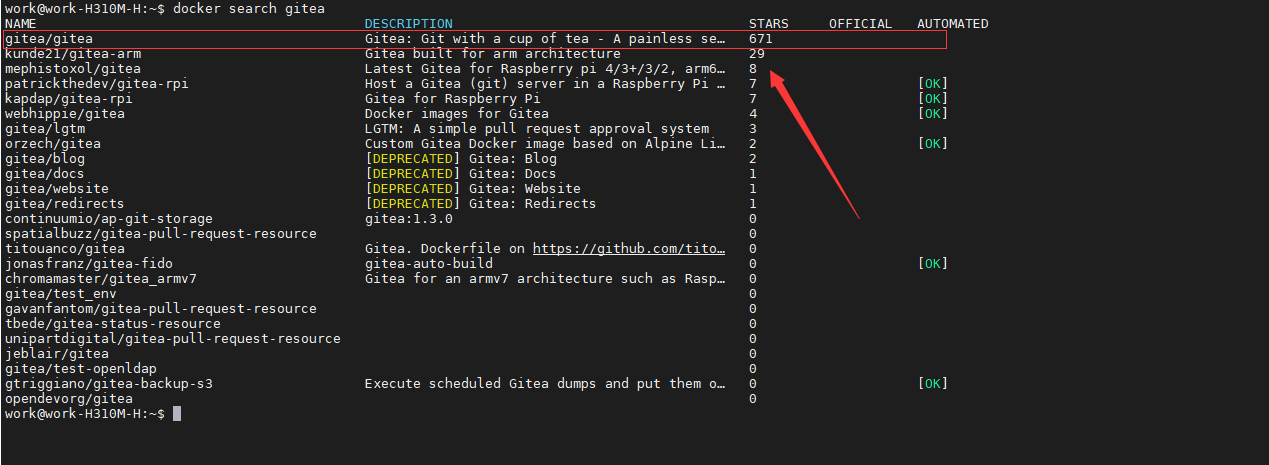
下载镜像
docker pull mysql:latest # 默认最新版下载 docker pull mysql:5.7 # 指定版本下载 docker pull gitea/gitea:latest # 默认最新版下载
如下图所示:
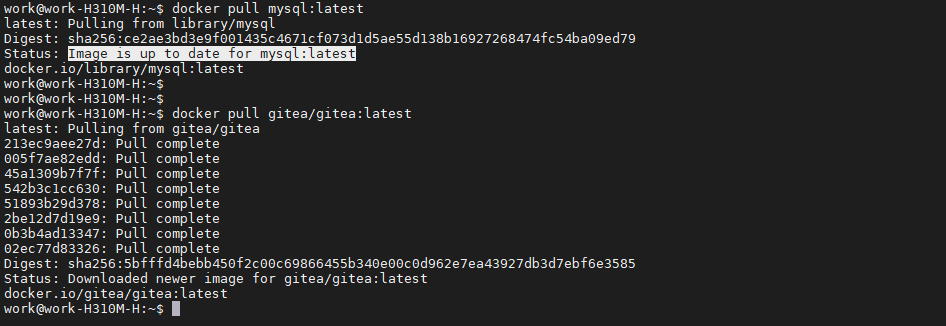
注意:从图中可以看出我已经存在了MySQL的镜像文件,无需下载
查看下载的镜像
docker images

四、安装MySql
docker run -d \ --name mysql_test \ # 容器的名称 -p 3316:3306 \ # 将容器的3306端口映射到本机的3316端口中 -v /home/docker_file/mysql/conf:/etc/mysql/conf.d \ # 将容器中的"/etc/mysql/conf.d"挂载到本机的"/home/docker_file/mysql/conf" -v /home/docker_file/mysql/data:/var/lib/mysql \ -e MYSQL_ROOT_PASSWORD=123456 \ # 设置数据库的密码为 123456 mysql:latest # 指定的镜像
安装完成后,可以通过 docker ps 命令查看启动的容器

五、安装Gitea
docker run -d \ --name gitea_tool \ -p 3000:3000 \ -p 2221:22 \ -v /home/docker_file/gitea_tool/data:/data \ -v /home/docker_file/gitea_tool/timezone:/etc/timezone:ro \ -v /home/docker_file/gitea_tool/localtime:/etc/localtime:ro \ -e USER_UID=1000 \ -e USER_GID=1000 \ gitea/gitea:latest
注意:因为 docker-compose 下载很慢,所以这里我就直接使用docker安装的,有需要的可以参考官网教程
六、配置Gitea
-
通过浏览器访问 nextcloud 的登录网页,当首次登录时,会进入配置界面,如本机IP: 192.168.1.80,nextcloud映射端口:3000,则访问:http://192.168.1.80:3000,进入后如下图所示:
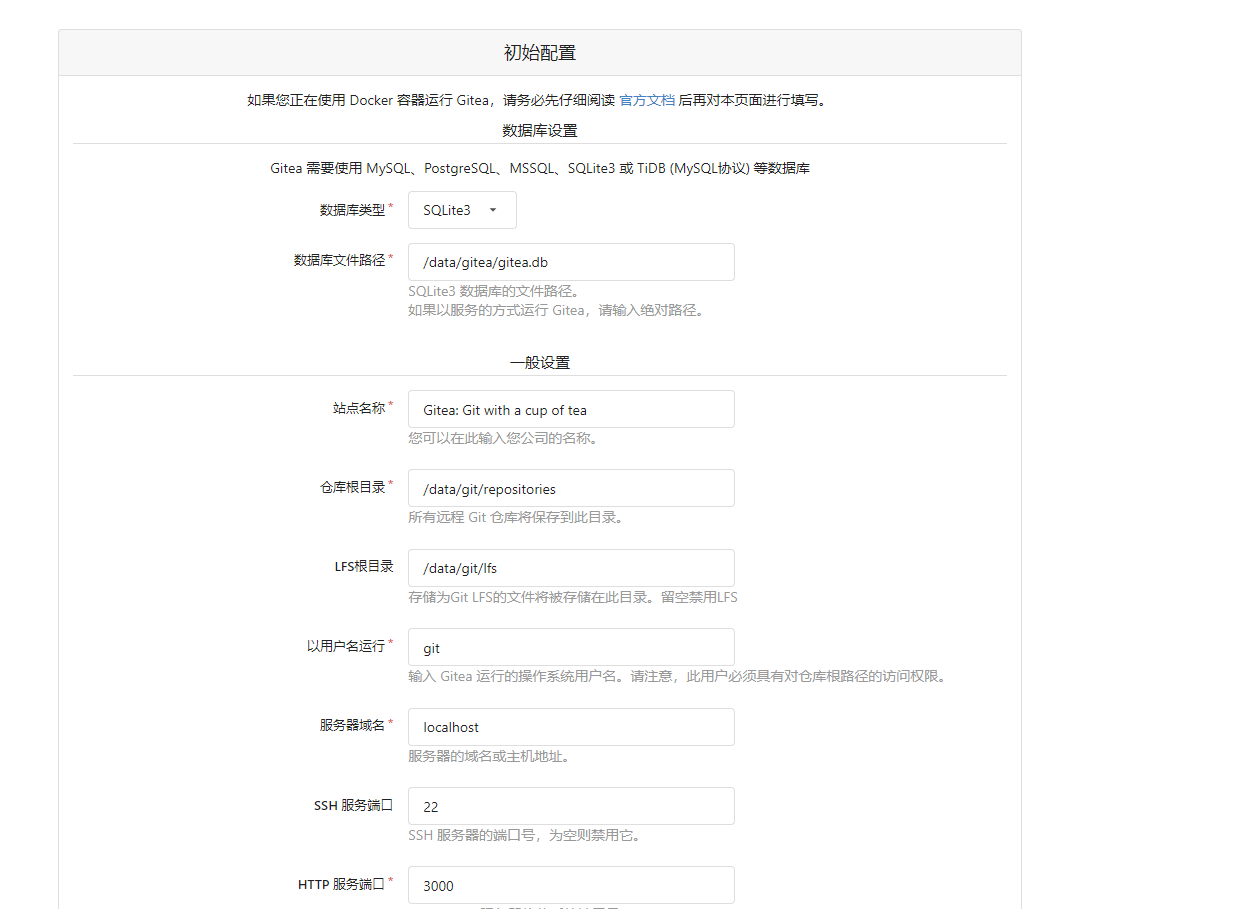
-
指定MySQL服务器,这里的服务器为上面安装的,如下图所示:
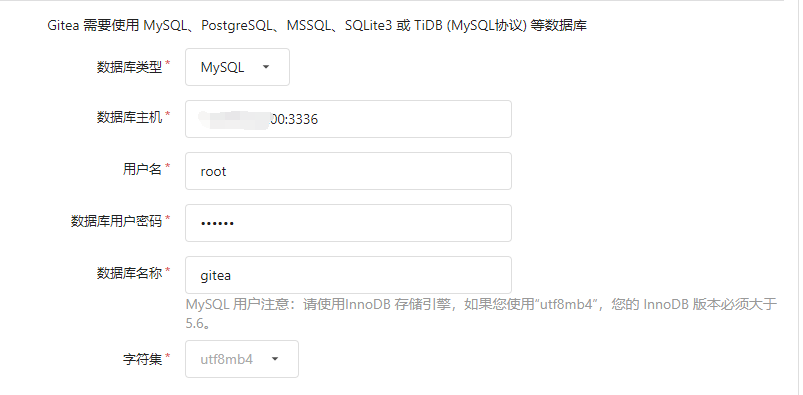
-
配置访问信息
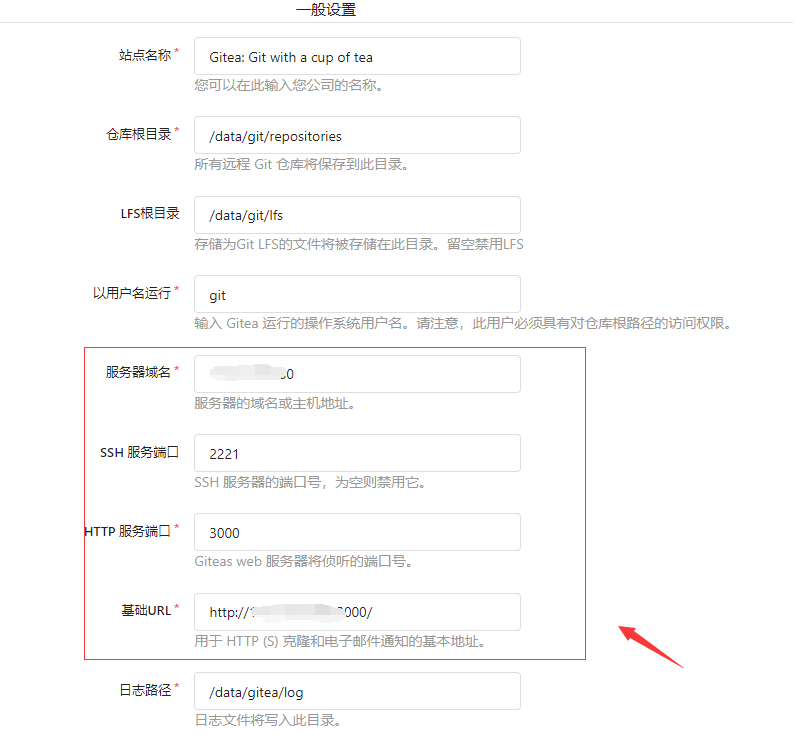
-
点击安装
-
安装完成
注意:当没有创建管理员用户的时候,注册的第一个用户便是管理员用户
常见问题
-
错误: Error 1049: Unknown database 'gitea'
是因为安装的时候无法创建数据库,所以只需要手动在数据创建对应的数据库即可。
参考文献
使用 Docker 安装:https://docs.gitea.io/zh-cn/install-with-docker/
本文来自博客园,作者:浇筑菜鸟,转载请注明原文链接:https://www.cnblogs.com/jzcn/p/16611787.html
如本博客的内容侵犯了你的权益,请与以下地址联系,本人获知后,马上删除。同时本人深表歉意,并致以崇高的谢意! cn_jiaozhu@qq.com




【推荐】国内首个AI IDE,深度理解中文开发场景,立即下载体验Trae
【推荐】编程新体验,更懂你的AI,立即体验豆包MarsCode编程助手
【推荐】抖音旗下AI助手豆包,你的智能百科全书,全免费不限次数
【推荐】轻量又高性能的 SSH 工具 IShell:AI 加持,快人一步
· 被坑几百块钱后,我竟然真的恢复了删除的微信聊天记录!
· 没有Manus邀请码?试试免邀请码的MGX或者开源的OpenManus吧
· 【自荐】一款简洁、开源的在线白板工具 Drawnix
· 园子的第一款AI主题卫衣上架——"HELLO! HOW CAN I ASSIST YOU TODAY
· Docker 太简单,K8s 太复杂?w7panel 让容器管理更轻松!